360安全卫士如何清除网购痕迹、购物车本地缓存
1、注意:本经验使用的版本为360安全卫士领航版
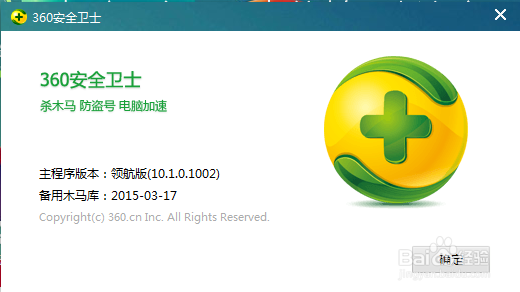
2、打开360安全卫士主页面,点击右下角的【更多】图标
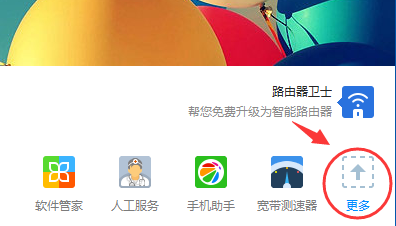
3、点击左上方的【全部工具】,此时可以看到360安全卫士提供的所有工具软件
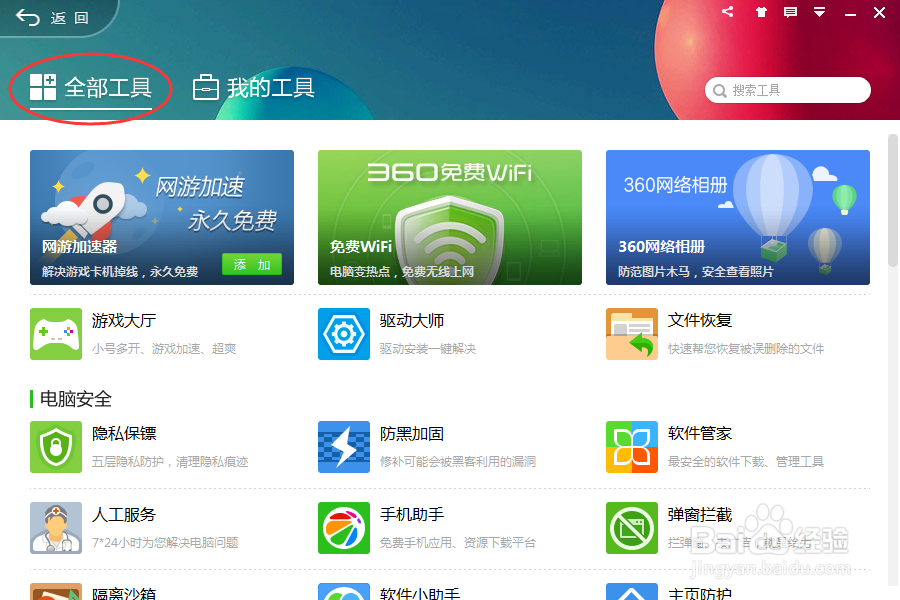
4、在“电脑安全”下可找到【隐私保镖】,点击【添加】按钮。
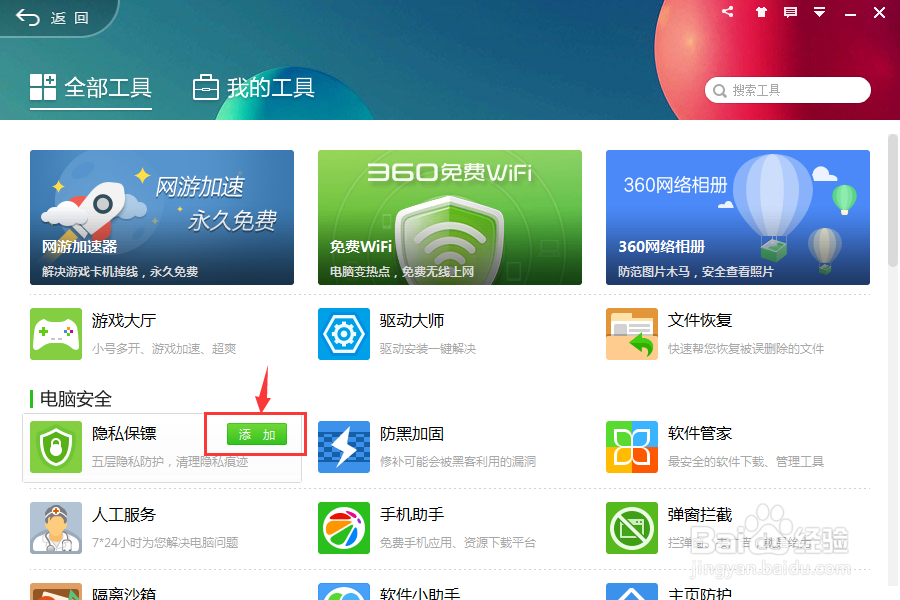
5、等待安装完毕
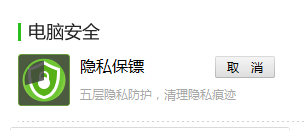
6、下次再使用的时候就可以直接在【我的工具】中找到。
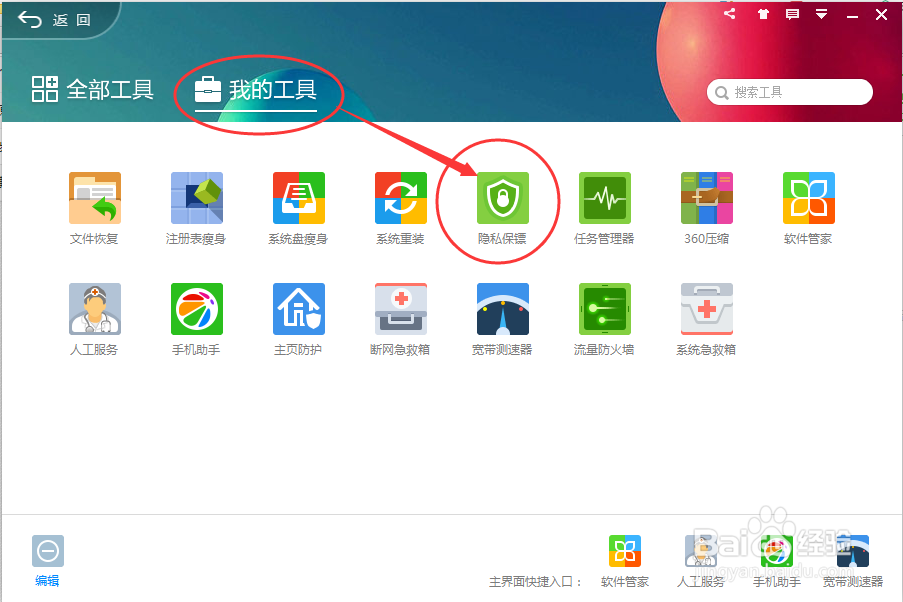
7、打开隐私保镖主页面,点击【网购痕迹清理】图标,再点击【开始扫描】按钮
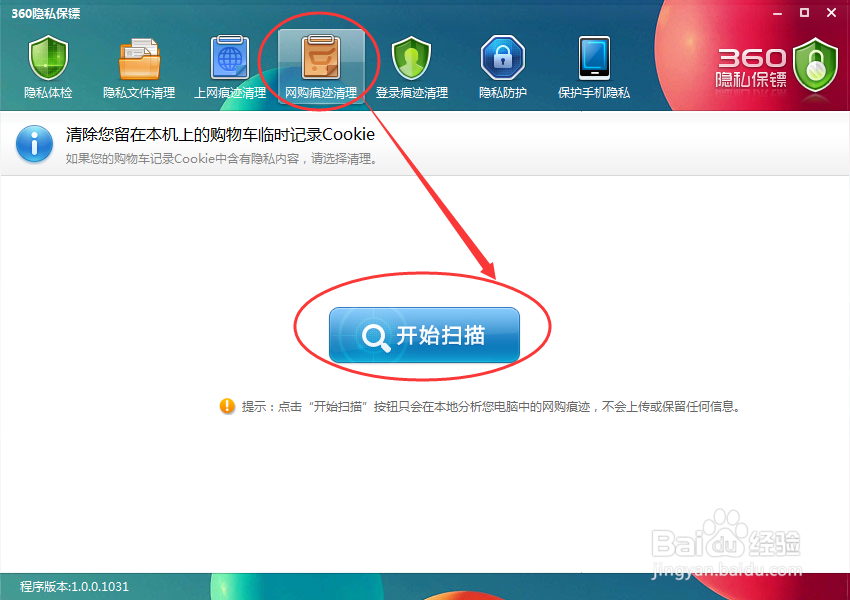
8、扫描后,进行清理即可。
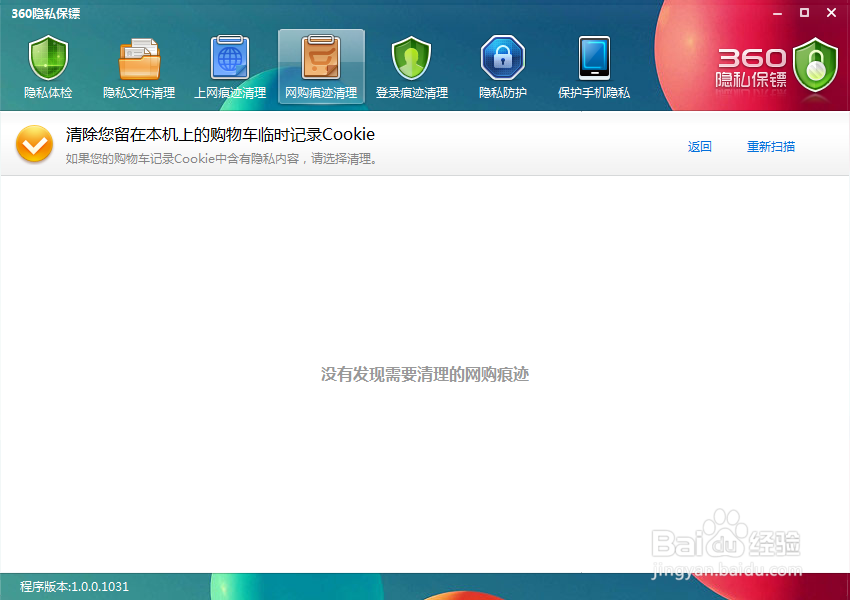
声明:本网站引用、摘录或转载内容仅供网站访问者交流或参考,不代表本站立场,如存在版权或非法内容,请联系站长删除,联系邮箱:site.kefu@qq.com。
阅读量:52
阅读量:146
阅读量:172
阅读量:125
阅读量:47